Sådan distribueres MSI-pakker i gruppepolitik på Windows Server
Microsoft Windows / / March 18, 2020
Selv med et par dusin klienter er det tidskrævende at sikre, at software er opdateret. Med et par hundrede er det et mareridt. Microsofts gruppepolitik har en funktion, der giver dig mulighed for at distribuere MSI'er (Microsoft Installers). Denne proces forbedrer i høj grad oplevelsen af at implementere software til klientcomputere.
Ansvarsfraskrivelse: Forsøg ikke dette på dit produktionsnetværk, før du prøver det i en testenhedscontainer på én computer. groovyPost påtager sig ikke ansvar for datatab eller -skade på dit netværk. Sikkerhedskopier altid nøglefiler, og fortsæt med forsigtighed.
Åbn Group Policy-applet fra en domænecontroller. Find beholderen med de computere, der vil modtage denne installation. I dette tilfælde distribuerer vi til Workstations-containeren.
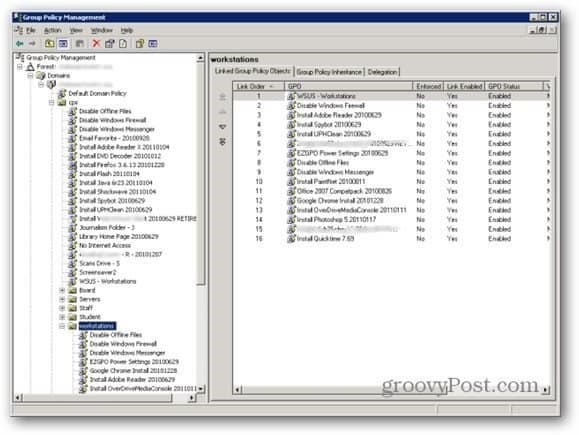
Højreklik på den container, du distribuerer til, og vælg Opret og link et GPO her.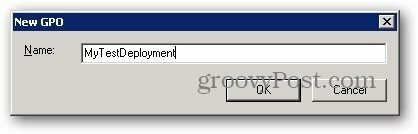
Indtast et navn. Brug noget, der hjælper dig med at huske, hvad det er til. Jeg bruger ofte den dato, hvor jeg lavede politikken.
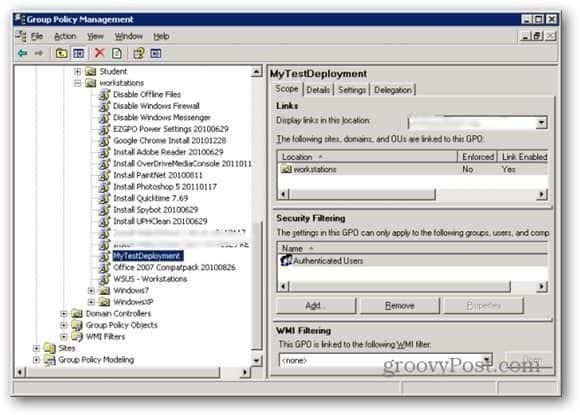
Dobbeltklik på det objekt, du lige har lavet

Her er vinduet, hvor du kan konfigurere dit gruppepolitiske objekt (GPO). I dette tilfælde ønsker vi at vælge Computerkonfiguration >> Softwareindstillinger >> Softwareinstallation. Højreklik på Software Installation og vælg Ny >> pakke.

Ved prompten skal du finde og vælge den MSI-fil (pakken), der skal implementeres.

Det er bydende nødvendigt, at du navigerer til denne fil over netværket - selvom pakken findes på serveren. Hvorfor? Den sti, du bruger, er den sti, som klienterne vil bruge til at finde filen. C: \ delt hjælper ikke klienterne, når de har brug for \\ server \ delt. Sørg også for, at biblioteket og filen har læstilladelse for klienterne, ellers vil de ikke være i stand til at installere pakken.
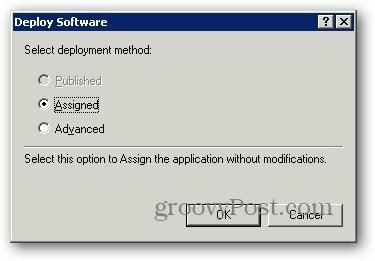
Når du har valgt pakken, bliver du bedt om at vælge installationsmetoden. Efterlad det på standardindstillingen, "tildelt", og klik på OK.
Systemet kontrollerer pakken og sørger for, at det er passende til installation. Ind imellem støder jeg på et installationsprogram, der ikke vil blive implementeret - noget blev ødelagt et eller andet sted i oprettelsesprocessen. Hvis du støder på det, kan du prøve at downloade filen fra kilden igen og gentage det nye / pakke-trin. Hvis det stadig ikke fungerer, skal du finde en anden kilde eller et andet program.
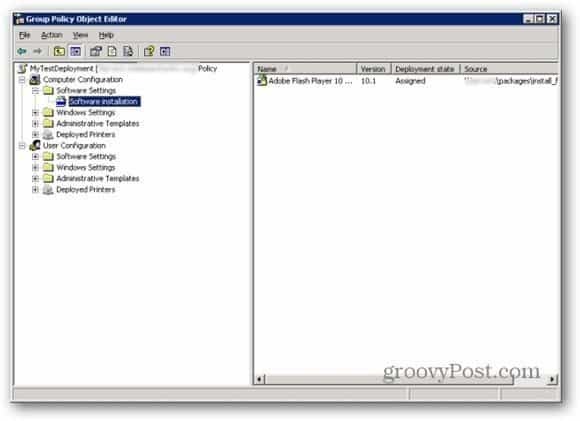
Hvis du ser en liste til højre, som vist ovenfor, har du gjort alt med succes. Luk nu op for de vinduer, du har åbnet.
Alle systemer i den valgte container får pakken ved næste genstart, når deres gruppepolitiske indstillinger er opdateret. Hvis du henviser til begyndelsen af denne artikel, kan du se, at containerværkstationer er den, der får denne installation.
Undertiden kan gruppepolitisk opdatering tage et stykke tid, så hvis du vil teste den, kan du gå til din testklient og åbne en kommando prompt - og indtast gpupdate / force (som tvinger klienten til at få de mest opdaterede gruppepolitiske indstillinger fra serveren) - derefter genstart. Du ser installationen ske, før du logger på.

